2025-08-17 14:23:02来源:sxtmmc 编辑:佚名
在使用美图秀秀进行拍照或处理照片时,有时候开启闪光灯能让照片效果更出色。下面就为大家详细介绍美图秀秀闪光灯的开启方法。
手机端美图秀秀开启闪光灯
1. 打开美图秀秀应用程序。如果你还没有安装,可以从手机应用商店中搜索“美图秀秀”进行下载安装。
2. 进入美图秀秀主界面后,找到并点击“美化图片”或者“拍照”按钮。如果选择“美化图片”,则是对已有的照片进行处理;选择“拍照”则是直接拍摄新照片。这里以“拍照”为例。
3. 进入拍照界面后,你会看到界面上方有一系列的拍摄功能选项。找到其中类似闪电形状的闪光灯图标。
4. 点击闪光灯图标,会出现不同的闪光模式选项,比如自动、打开、关闭等。
- 自动:闪光灯会根据拍摄环境的光线情况自动开启或关闭。在光线较暗的环境下,它会自动亮起进行补光,让照片更清晰明亮。
- 打开:无论环境光线如何,闪光灯都会一直处于开启状态。这样可以确保在光线不足时,照片能获得充足的光线。
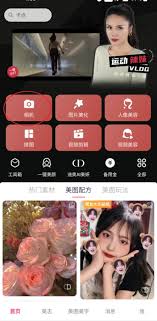
- 关闭:即关闭闪光灯,适合在光线充足的环境下使用,避免照片出现过亮或过曝的情况。
5. 根据自己的拍摄需求选择合适的闪光模式后,就可以按下快门按钮进行拍摄了。拍摄完成后,如果对照片效果不满意,还可以在美图秀秀中对照片进行进一步的裁剪、调色、添加滤镜等操作,让照片更加完美。
电脑端美图秀秀开启闪光灯
1. 打开电脑上的美图秀秀软件。如果没有安装,可前往美图秀秀官网进行下载安装。
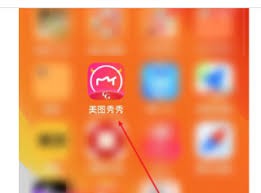
2. 在美图秀秀主界面,点击“美化图片”选项卡,然后选择你要处理的照片并打开。
3. 进入图片编辑界面后,在界面上方的菜单栏中找到“特效”选项。
4. 在“特效”下拉菜单中,找到“影楼”分类。
5. 在“影楼”分类下,有一个名为“闪图”的特效选项。点击“闪图”选项后,右侧会出现各种闪图效果模板。
6. 虽然这里不是真正意义上的闪光灯,但通过选择合适的闪图模板,可以为照片添加类似闪光灯闪烁效果的动态元素,从而让照片更具趣味性和独特感。你可以根据照片的风格和主题选择喜欢的闪图模板应用到照片上。
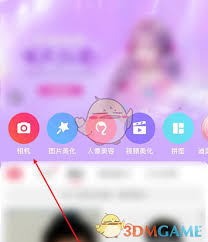
通过以上方法,无论是在手机端还是电脑端,你都能在美图秀秀中轻松实现与闪光灯相关的效果,让你的照片更加出彩。